Analyzing your prompt, please hold on...
An error occurred while retrieving the results. Please refresh the page and try again.
SmartArt图形用于快速轻松地创建信息的可视化表示。 您只需从大量最适合您的情况的布局中进行选择。 这种易用性使得SmartArt图形在某些用途上非常受欢迎。
Microsoft Word生成并保存预渲染的绘图以及SmartArt对象。 在大多数情况下,预渲染的绘图通过Aspose.Words很好地呈现,并且不需要额外的操作。 但是,如果文档由其他应用程序保存,则预呈现的SmartArt绘图可能丢失或不正确。 在这种情况下,SmartArt对象本身应该使用Aspose.Words进行布局和呈现。 我们将此过程称为SmartArt冷渲染。
Aspose.Words允许您使用预渲染绘图或执行冷渲染:
SmartArt对象。SmartArt对象。下面的代码示例演示如何更新文档中所有关系图的绘图:
目前,仅支持有限数量的标准Microsoft WordSmartArt布局。 此外,部分支持这些布局,这意味着显着的节点和图表的形状被呈现,但Microsoft Word和Aspose.Words图表布局之间可能存在差异。
下表列出了完全和部分支持的布局:
| SmartArt布局组 | 完全支持的布局 | 部分支持的布局 |
|---|---|---|
List |
|
|
Process |
|
|
Cycle |
|
|
Hierarchy |
|
|
Relationship |
|
|
Matrix |
|
|
Pyramid |
|
下表显示了与Microsoft Word输出相比,一些标准布局的Aspose.Words冷渲染的示例图片:
| Aspose.Words | Microsoft Word | |
|---|---|---|
| Basic Process | 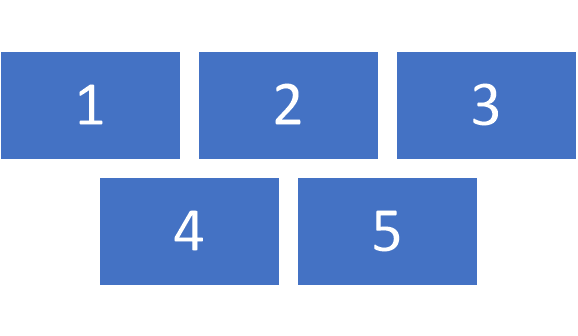 |
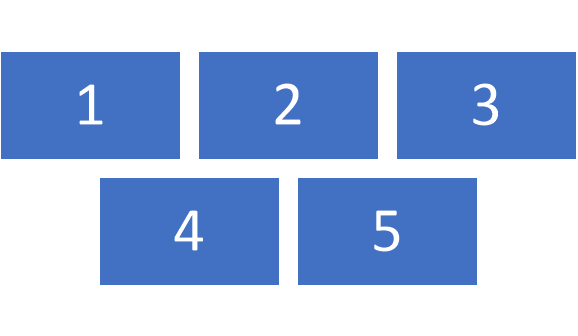 |
| Circular Bending Process | 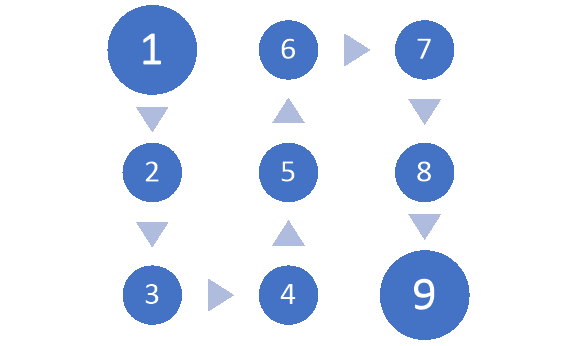 |
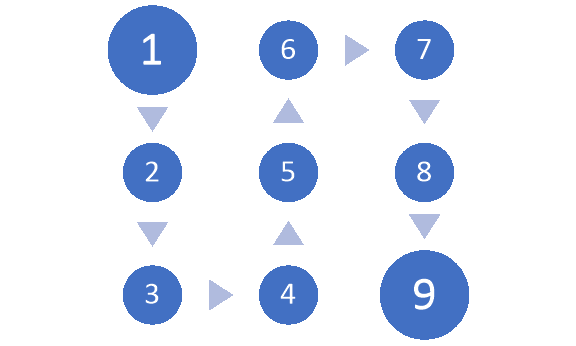 |
| Repeating Bending Process | 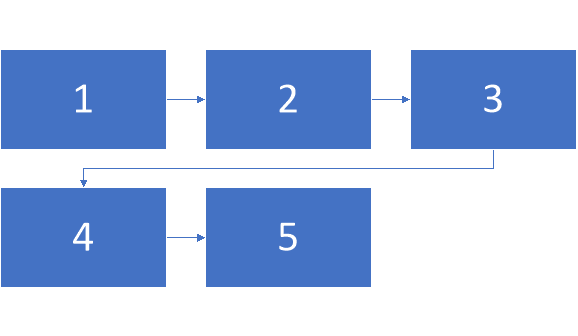 |
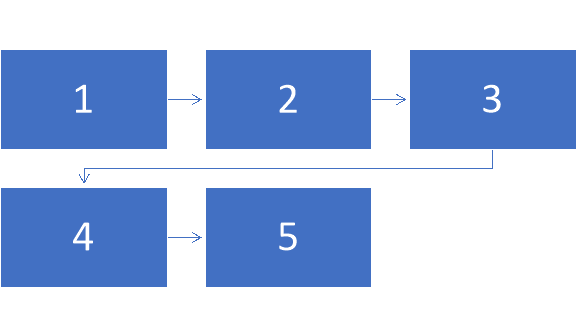 |
| Trapezoid List | 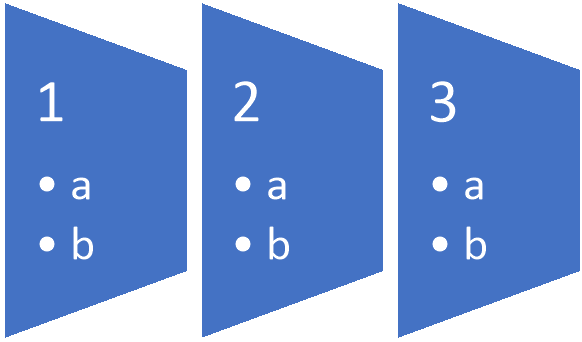 |
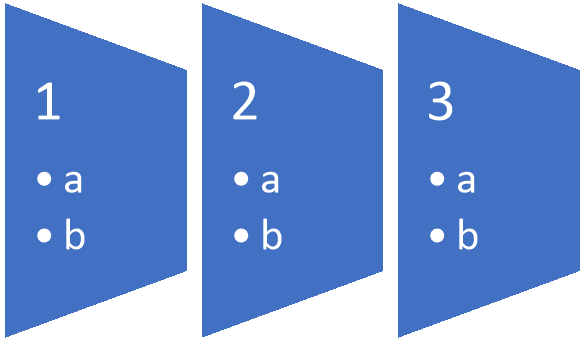 |
Analyzing your prompt, please hold on...
An error occurred while retrieving the results. Please refresh the page and try again.